Excel在日常的工作中给了我们很大的帮助,下面一起来看看在Excel中计算员工工资的教程吧,希望能帮助到大家!
1、首先打开我们的表格,员工的工资我们按照全勤奖+基本工资+奖金来算。

2、然后我们选中表格,点数据里的分类汇总。
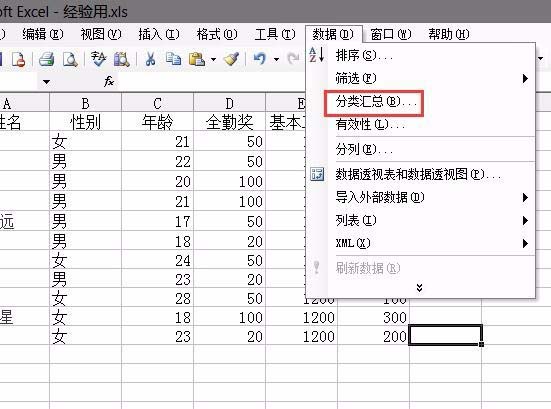
3、在调出的窗口里面,我们选择要汇总总支出。然后选择求和,勾选3个选项。
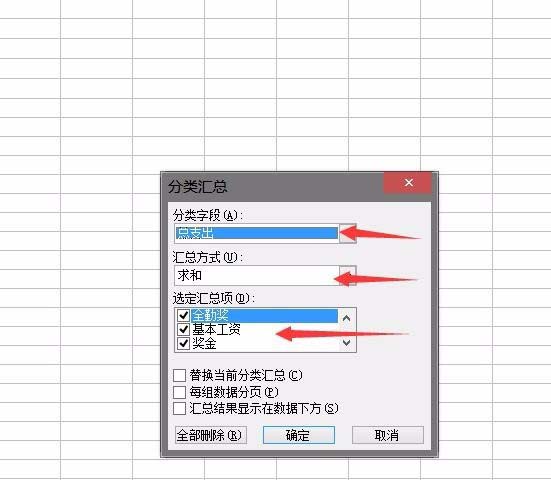
4、按照个人习惯选择分类汇总是在上面还是下面,如果在下面可以勾选在下面。
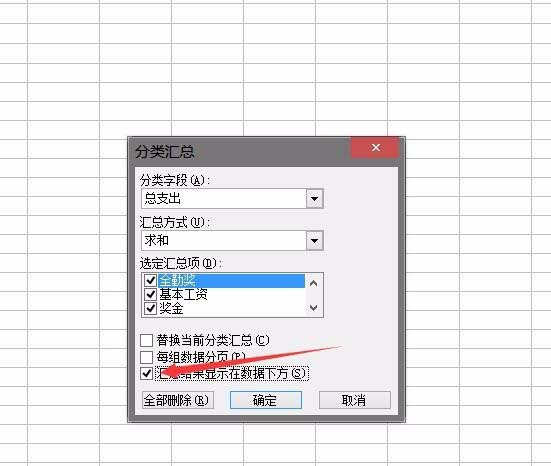
5、然后我们就看到那三栏的奖金相加。得出了一个总数。
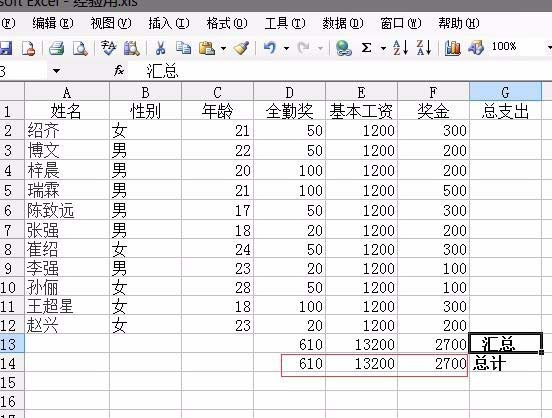
6、然后我们再选择自动求和。
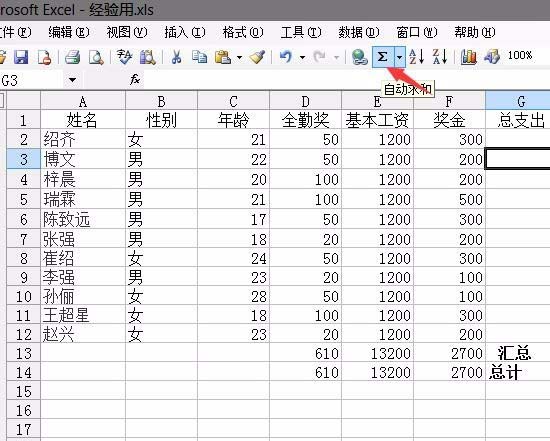
7、求和范围选择汇总出来的这三个数字。然后确定。
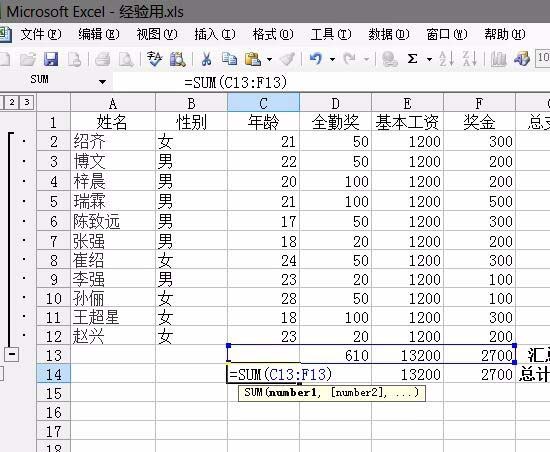
8、然后算出来的总数,就是我们实际需要支出的资金总额了!
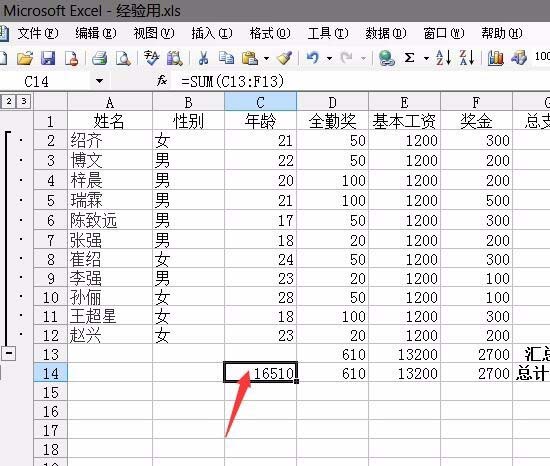
以上就是怎么在Excel中计算员工工资的全部内容了,大家都学会了吗?
 天极下载
天极下载




































































 微信电脑版
微信电脑版
 腾讯电脑管家
腾讯电脑管家
 火绒安全软件
火绒安全软件
 向日葵远程控制软件
向日葵远程控制软件
 魔兽大脚插件(bigfoot)
魔兽大脚插件(bigfoot)
 自然人电子税务局(扣缴端)
自然人电子税务局(扣缴端)
 桌面百度
桌面百度
 CF活动助手
CF活动助手

